V tomto tutoriáli ti krok za krokom ukážem, ako vytvoriť produkt vo svojom obchode na Shopify. Shopify je populárna platforma pre elektronický obchod, ktorá ti umožňuje jednoducho a efektívne predávať svoje produkty. Naučíš sa, ako zadať detaily produktu, pridať informácie a obrázky a definovať cenu. Poďme na to!
Najdôležitejšie poznatky
Na Shopify môžeš ponúkať materiálne produkty, ako aj digitálne obsahy a služby. Správne zadané názvy, popisy, ceny a ďalšie atribúty sú kľúčové pre úspech tvojho obchodu.
Krok za krokom sprievodca
Najprv sa prihlás do svojho účtu na Shopify. Na úvodnej stránke uvidíš tlačidlo Domov. Kliknutím na toto tlačidlo sa dostaneš do nástenky svojho obchodu.
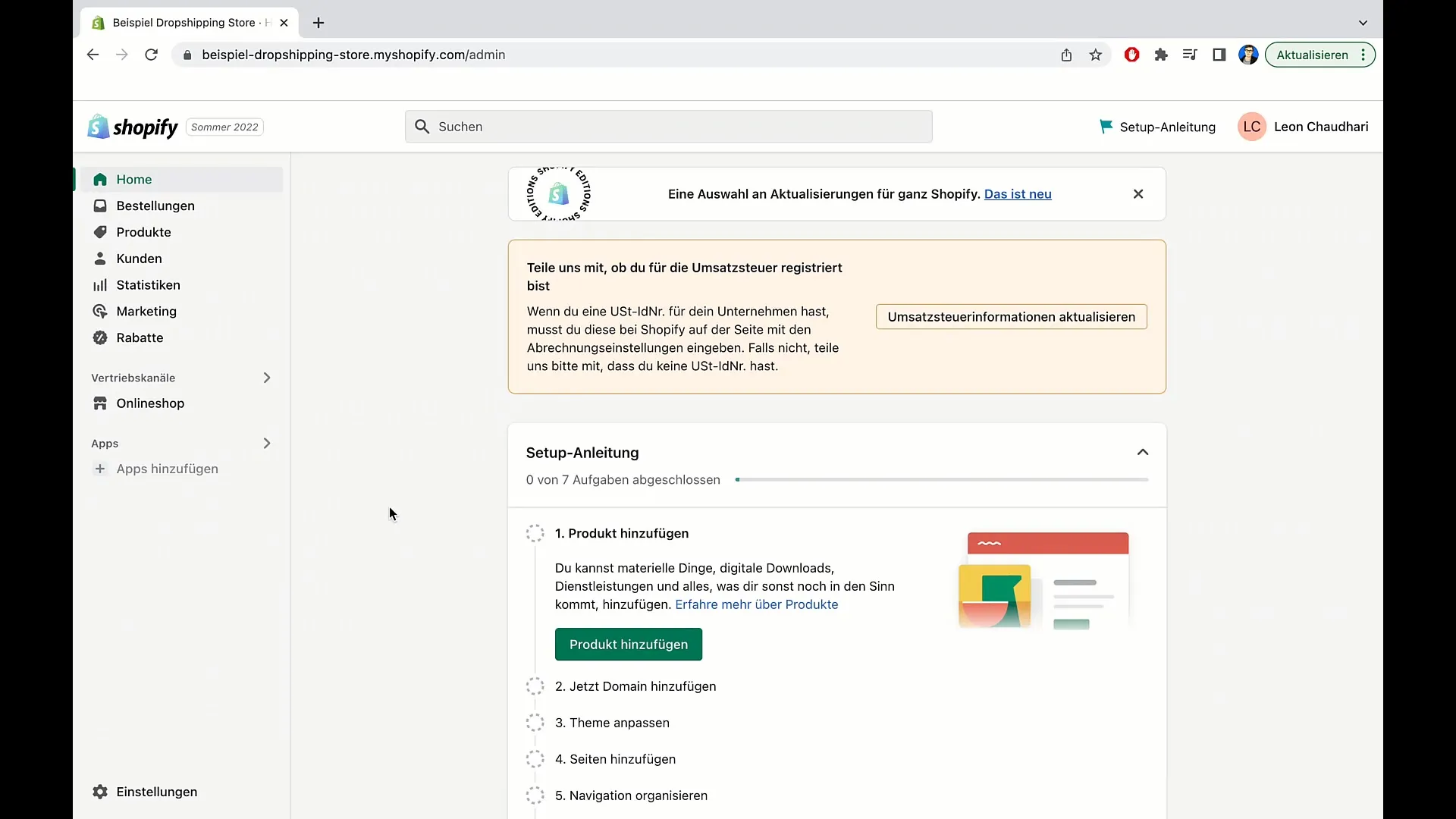
Pre pridanie nového produktu klikni v nástenke na „Produkty“. Tam nájdeš v pravom hornom rohu možnosť „Pridať produkt“. Kliknutím na toto tlačidlo začneš s pridaním produktu.
Teraz si v časti „Pridať produkt“. Najskôr zadaj názov svojho produktu. Napríklad, ak predávaš vankúše, môžeš použiť jednoducho názov „Príkladový vankúš“.
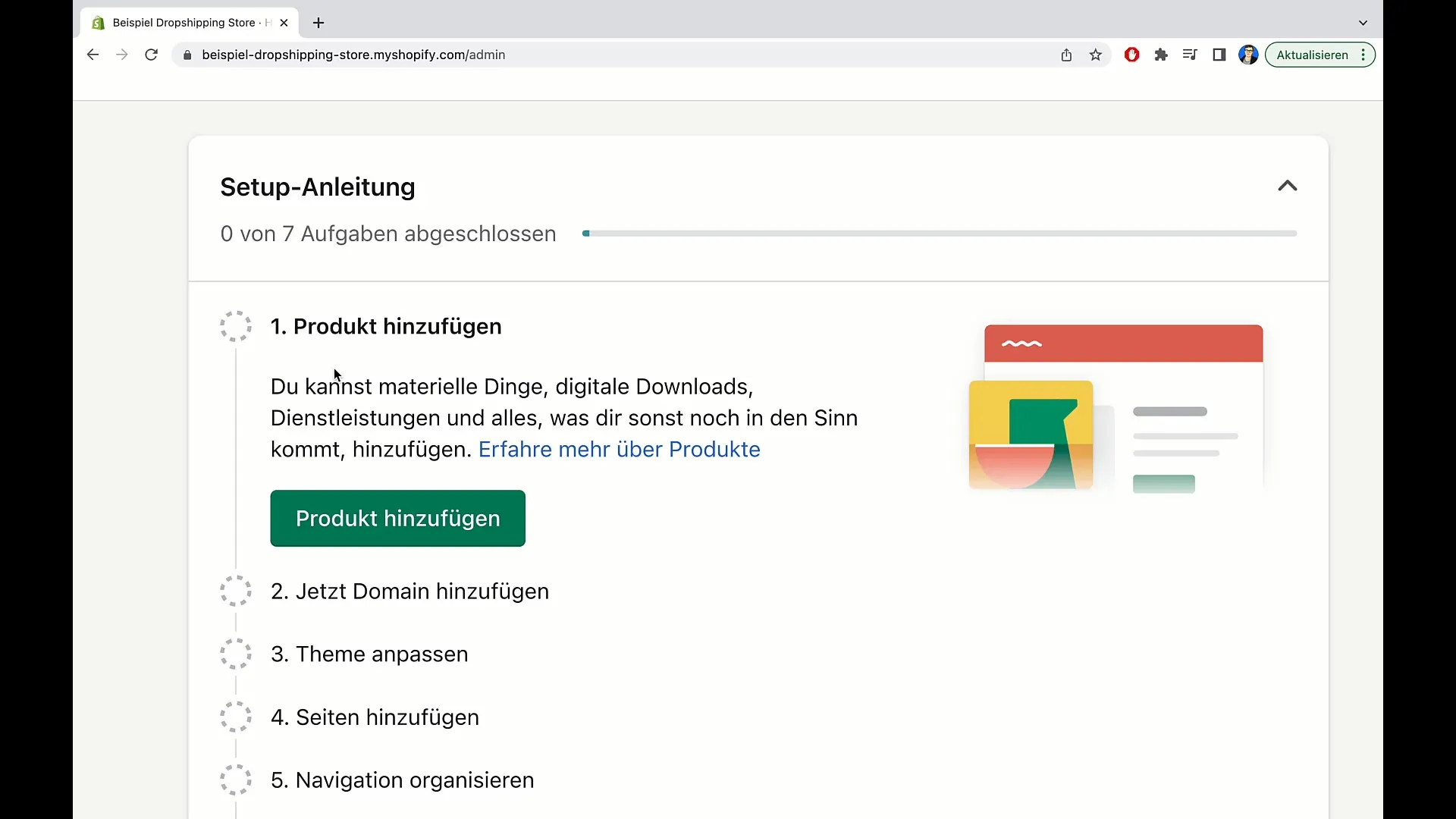
Pod názvom sa nachádza pole pre popis produktu. Sem napíš zaujímavý popis, ktorý osloví potenciálnych kupujúcich. Začni napríklad pozvánkovým vetou ako: „Položte si hlavu na tento vankúš a za pár sekúnd zaspíte.“
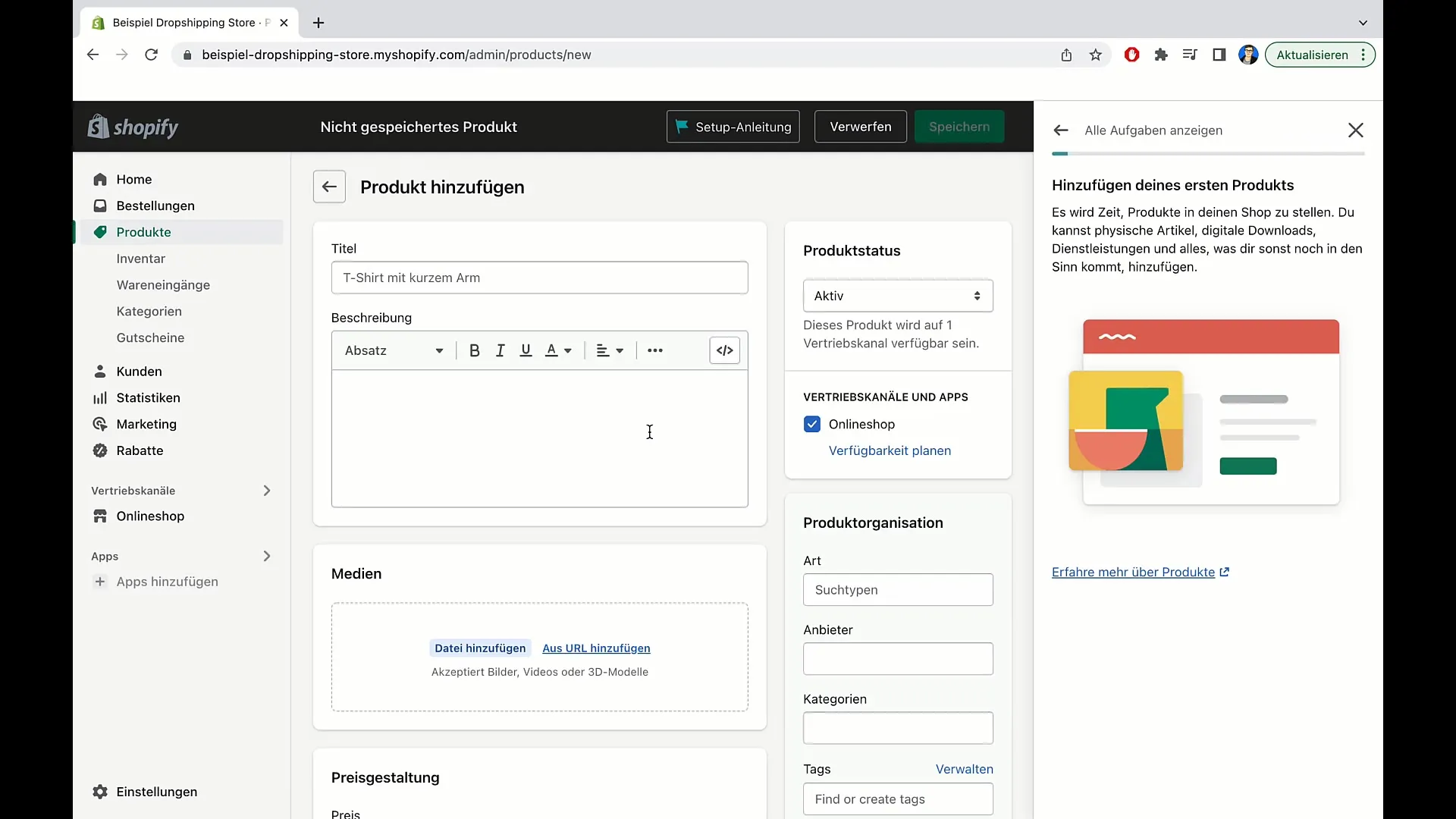
Môžeš tiež položiť rheorickú otázku, aby si zvýšil záujem: „Máte problémy s usínanim? S týmto vankúšom určite budete spať lepšie.“ Dávaj pozor na zdôraznenie výhod tvojho produktu; to je tvoj unikátny predajný bod (USP).
Zaujímavý popis môžeš vytvoriť použitím rôznych možností formátovania. Môžeš meniť písmo, použiť tučné písmo alebo upraviť veľkosť písma. Napríklad pre upozornenie na zľavu môžeš „-20% na všetky vankúše“ zväčšiť.
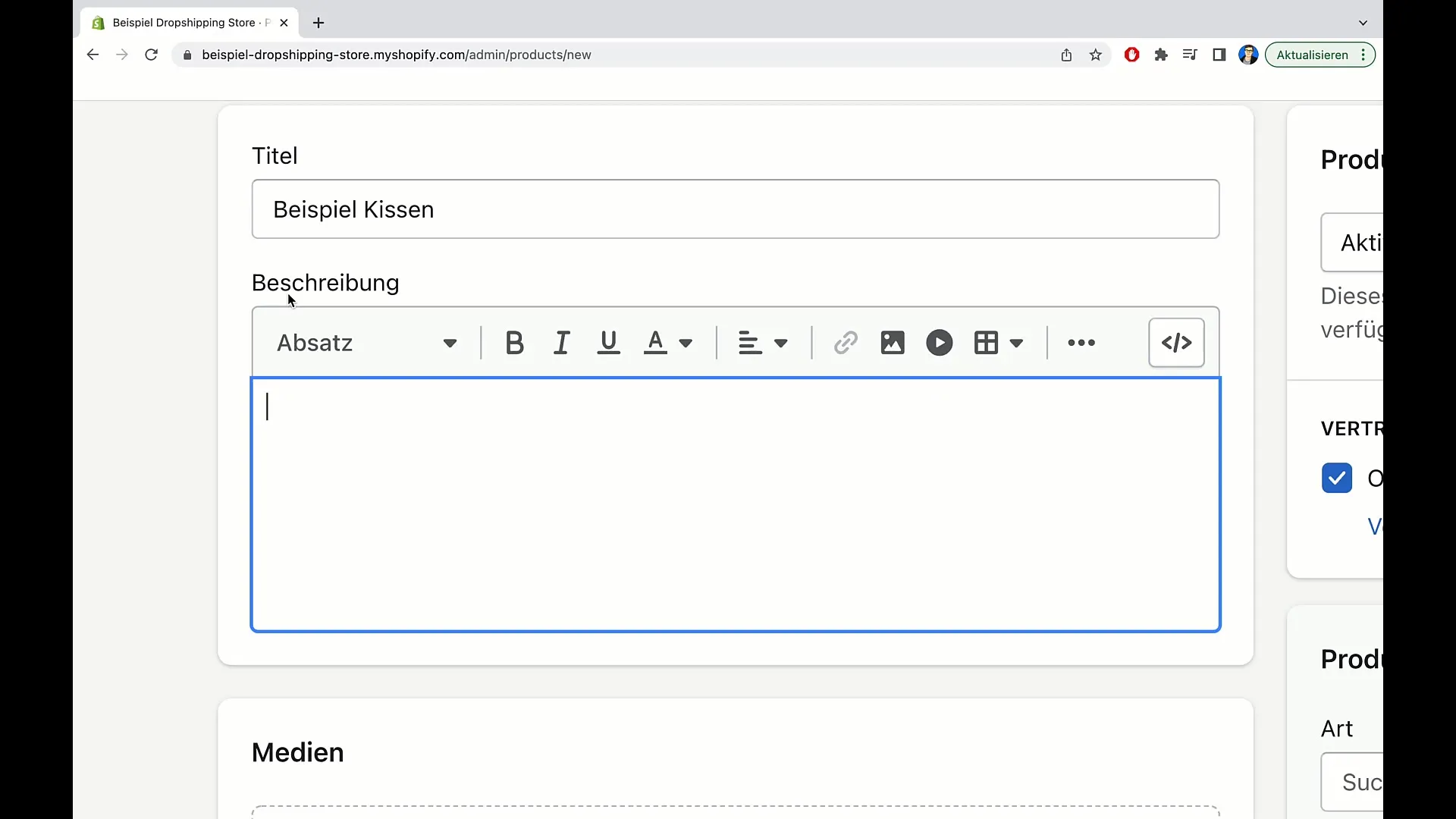
Využi možnosti zarovnania textu vľavo, vpravo alebo na stred. Príťažlivé vizuálne zobrazenia sú dôležité pre získanie pozornosti používateľov.
Ak tvoj produkt potrebuje odkaz na ďalšie informačné zdroje, môžeš ho pridať. Klikni na možnosť odkazu a vlož potrebný odkaz. Dávaj pozor, aby sa odkaz otváral „v novom okne“, aby zákazníci zostali na tvojej stránke.
Dôležité sú aj obrázky. Klikni na možnosť nahrania obrázkov alebo videí produktu. Dávaj pozor, aby obrázky boli vo vysokom rozlíšení, pretože hrajú veľkú rolu pri rozhodovaní zákazníkov.
Teraz pristúpime k stanoveniu ceny. Nastav cenu svojho produktu, napríklad 10€. Ak chceš uviesť porovnávaciu cenu, uveď pôvodnú cenu, napríklad 29€. Týmto spôsobom zákazníci uvidia, koľko ušetria pri kúpe.
Dôležitým krokom je tiež uvedenie dane z pridanej hodnoty. Klikni na príslušnú možnosť na výpočet dane z pridanej hodnoty pre tvoj produkt. Maj na pamäti, že táto povinnosť platí pre väčšinu komerčných predajcov.
Pokiaľ je to potrebné, môžeš uviesť aj základnú cenu. Toto je obzvlášť dôležité pre produkty, kde je cena relevantná na jednotku objemu. Napríklad pre vankúš by si mohol uviesť, že stojí 10€ za kilogram.
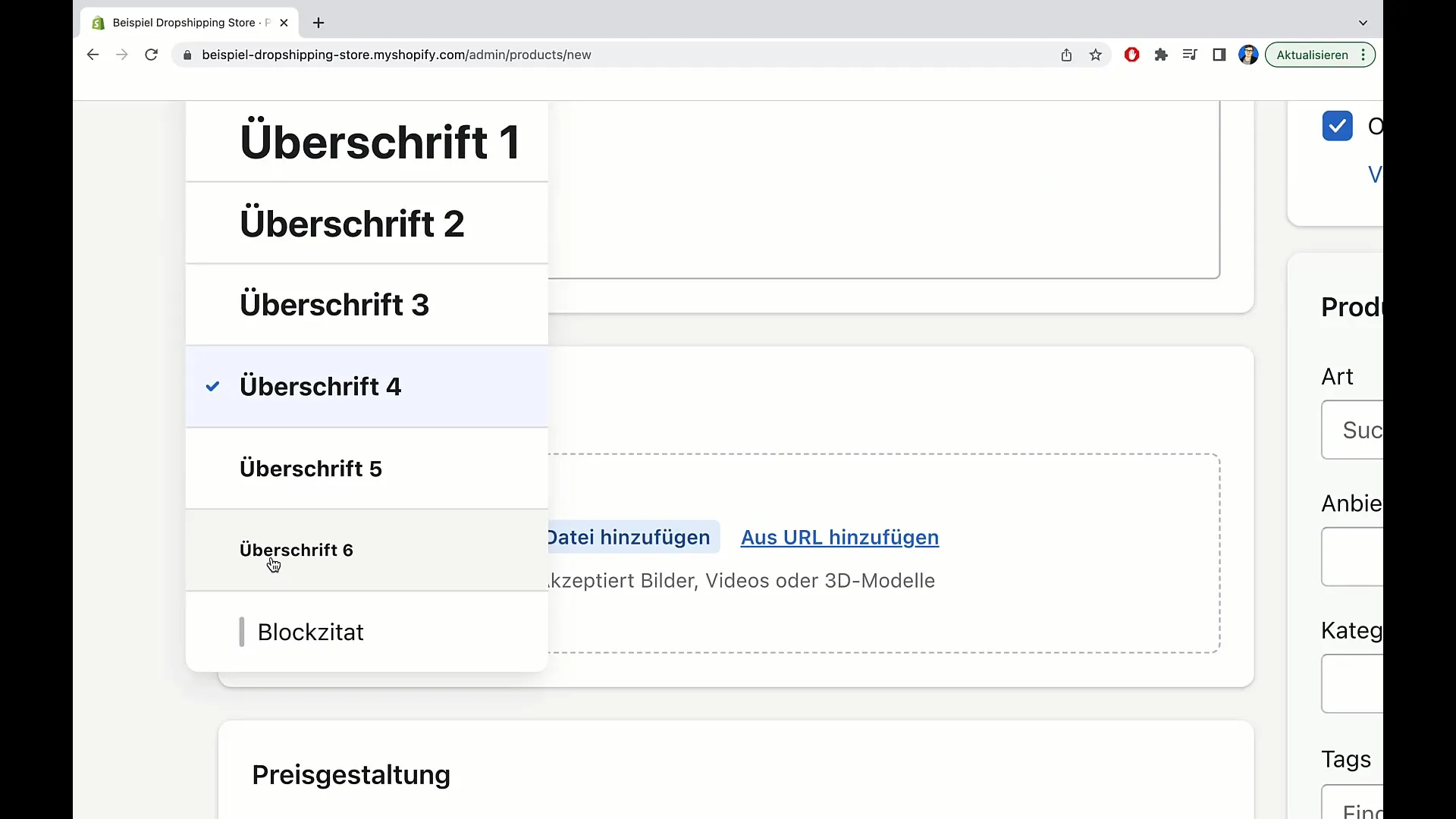
Existuje možnosť uviesť aj výrobné náklady pre tvoje vlastné kalkulácie. Tieto informácie sa nezobrazia potenciálnym kupujúcim, ale sú dôležité pre tvoje vnútorné štúdie.
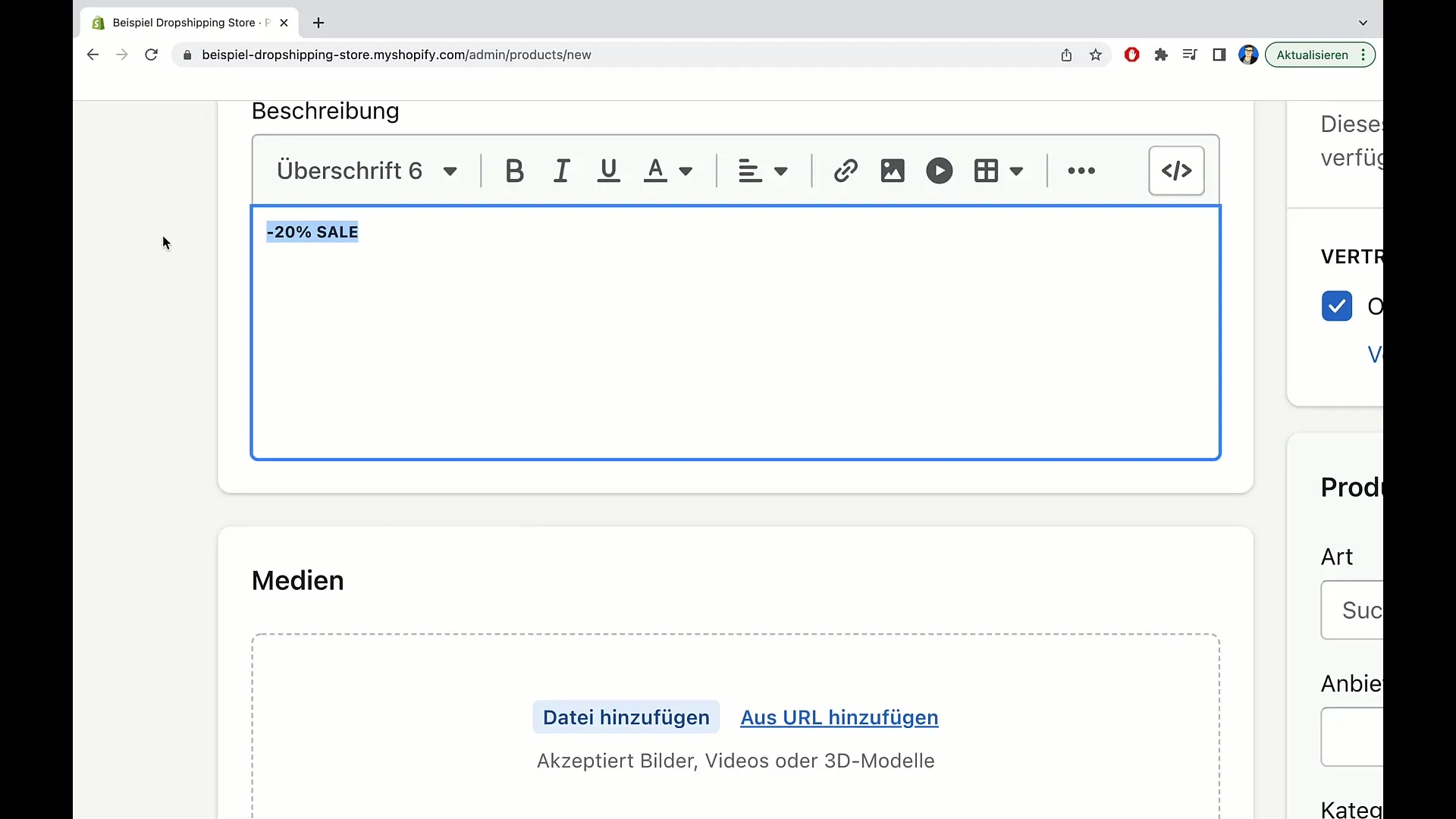
Ak si zadal všetky potrebné informácie, môžeš ich skontrolovať a prípadne upraviť. Nezabudni dbať na zrozumiteľnosť a presnosť údajov.
To bola základná prehľad, ako vytvoriť produkt v Shopify. V ďalšom videu si prejdeme ďalšie detaily a užitočné tipy.
Zhrnutie
V tejto príručke si sa naučil, ako vytvoriť produkt v Shopify, od názvu cez popis až po cenu a právne aspekty. S týmito základnými znalosťami si dobre pripravený na úspešné prevádzkovanie svojho obchodu na Shopify.
Často kladené otázky
Ako pridám obrázky k svojmu produktu?Klikni na možnosť nahrávania a vyber obrázky z tvojho počítača.
Môžem pridať odkazy do popisu svojho produktu?Áno, môžeš pridať odkazy na ďalšie informačné zdroje. Dôležité je, aby boli otvorené v novom okne.
Ako dôležitý je unikátny predajný bod (USP)?USP pomáha odlišiť tvoj produkt od ostatných a ovplyvňuje rozhodnutie pri nákupe.
Či musím vypočítať daň z pridanej hodnoty?Áno, väčšinou musíš vypočítať daň z pridanej hodnoty. Odporúča sa však diskutovať o tom s tvojím daňovým poradcom.
Ako uviesť porovnávaciu cenu pre môj produkt?Jednoducho uveď pôvodnú cenu ako porovnávaciu cenu a tak ukáž úsporu pre zákazníka.


